最も重要なファイルの損失を回避する最善の方法は、バックアップコピーを作成することです。 ウイルス、人為的障害、またはディスクの機械的障害のいずれかが原因で問題が発生した場合、このバックアップのおかげで、問題なくファイルを回復できます。 ただし、現実的には、ほとんどのユーザーは自分の最も重要なデータをバックアップしないことがよくあります。 したがって、何か問題が発生した場合、次のようなデータを回復できるようにする特別なソフトウェアを手元に用意する必要があります。 TestDiskは .
TestDiskは完全に無料のオープンソースプログラムであり、ユーザーが紛失または誤って削除したパーティションを回復し、何らかの理由で(ディスクの物理的な問題でない限り)ディスクの起動を停止できるように設計されています。 )、すべてのデータをそのまま使用して再度作業します。
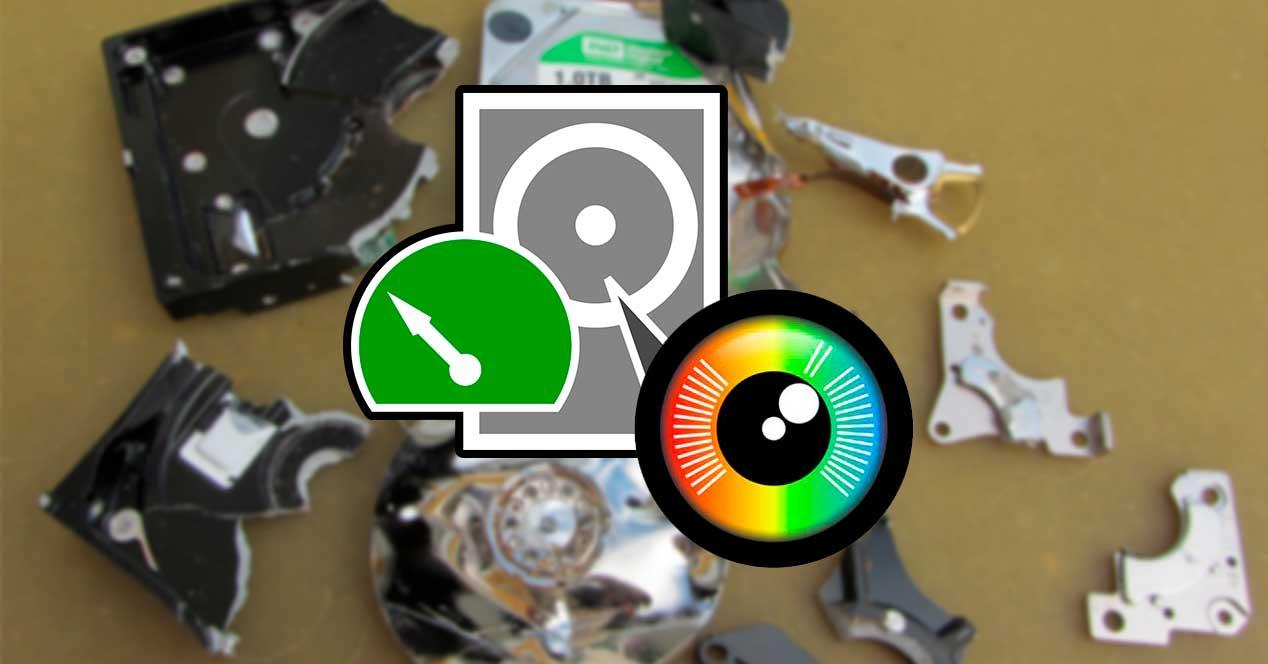
TestDiskでできること
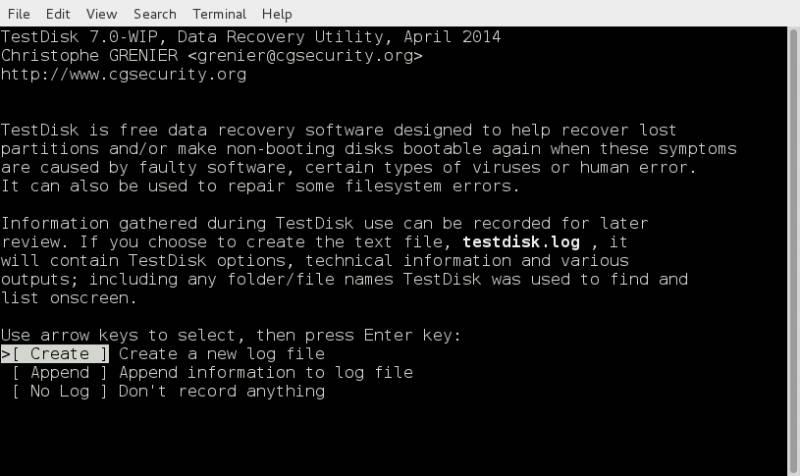
TestDiskは、ユーザーが削除されたデータとパーティションを問題なく復元できるように努めています。 このプログラムにはグラフィカルインターフェイスはありませんが(ターミナルまたはCMDから実行されます)、アシスタントを介して選択できるセクションとオプションを非常に簡単に使用できます。
このプログラムのおかげで、次のことが可能になります。
- ディスクのパーティションテーブルを修復します。
- 削除または削除されたパーティションを回復します。
- FAT32またはNTFSドライブからブートセクターを取得します。
- セクターFAT12、FAT16、FAT32を再構築します。
- FATドライブのブートテーブルを修復します。
- NTFSブートセクターを再構築します。
- MFTを修復します。
- EXT2、EXT3、およびEXT4スーパーブロックを見つけて復元します。
さらに、TestDiskには次の機能もあります。 ドライブから削除されたファイルを回復する 、他の削除されたパーティションからファイルをコピーし、新しいパーティションを作成します。 ただし、パーティションを回復するだけでなく、データを回復する必要がある場合は、PhotoRecを使用することをお勧めします。
PhotoRec、データ回復ソフトウェア
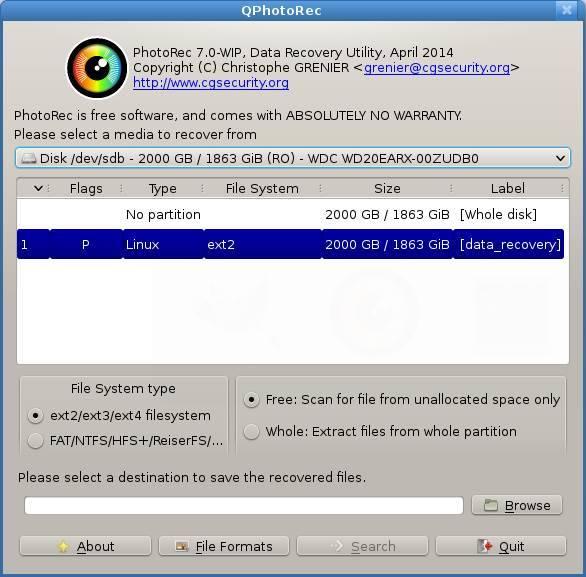
PhotoRecは、TestDiskに含まれているコンポーネントのXNUMXつです。 このプログラムは無料でオープンソースでもあり、法医学データの復元を専門としています。 PhotoRecはもともと、メモリカードや携帯電話から削除された写真を復元するために設計されましたが、現在は事実上あらゆる種類のファイルを復元できます。
他のデータ回復プログラムとは異なり、PhotoRecは「読み取り専用」モードでファイルを回復するドライブをロードします。 つまり、プログラムはデータを回復できますが、ソースドライブに書き込むことはできず、保存されているこれらのデータや他のデータの上書きを回避できます。
互換性
TestDiskは、次のオペレーティングシステムと互換性があります。
- 二。
- Windows (Windows 10まで)。
- Linux。
- BSD。
- SunOS。
- マックOS。
また、実質的にすべてのファイルシステムと互換性があります。 FAT、exFATなどの最も一般的なファイルシステムで作業できます。 NTFS、 HFS、APFS、およびEXT、さらにBeFS、BSD、CramFS、RAIDシステム、LVM、ReiserFSなど、他のはるかに複雑で特殊なシステム。 フォーマット。
PhotoRecの場合、プログラムは同じオペレーティングシステムと互換性がありますが、フォーマットの互換性はFAT、NTFS、exFAT、EXT、HFSなどの最も一般的なものに大幅に削減されます。 その代わりに、iPODや多数のカメラなどのデバイスからのデータ回復を専門としています。
もちろん、どちらのプログラムも従来のハードドライブ(HDD)、ソリッドステートドライブ(SSD)、USBスティック、およびメモリカード。
数ステップで削除されたパーティションを回復する
グラフィカルインターフェイスがないという事実は、このプログラムは一部のユーザーを返すことができます。 ただし、実際にはソフトウェアを使用するのは非常に簡単です。 ダウンロードしたら、オペレーティングシステムでTestDiskを開き、プログラムのメイン画面を表示できます。ここで、実行する作業の新しいログを作成するかどうかを選択する必要があります。既存のログを開きますログを記録するか、単にログなしで続行します。 を使用することをお勧めします 「作成」 オプション .
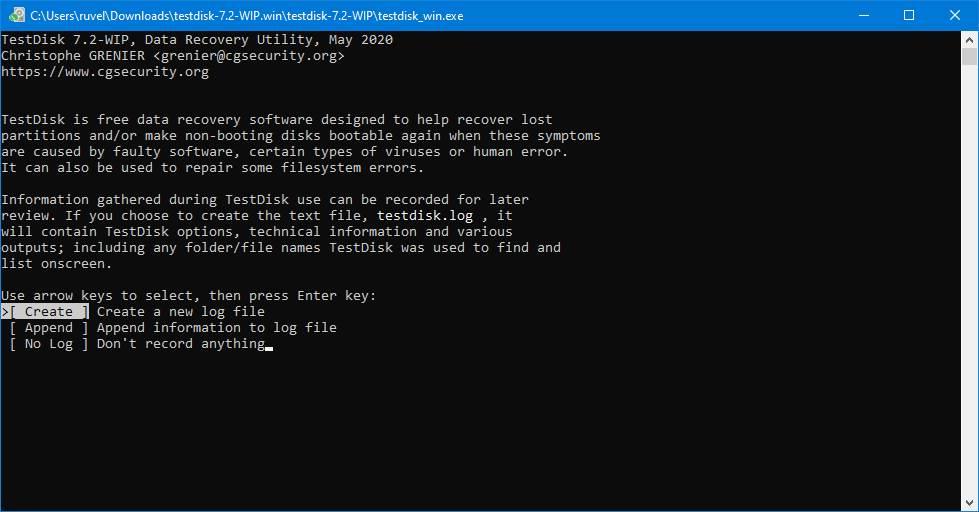
プログラムはコンピュータを分析し、すべてのハードドライブとPCに接続したすべてのドライブを表示します。 この手順では、パーティションを回復するドライブを選択する必要があります。
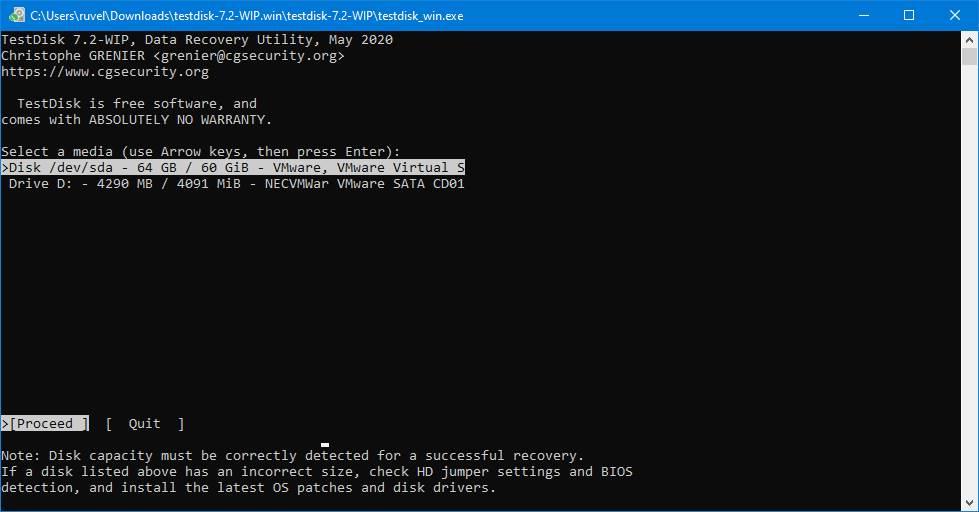
次に、ユニットのパーティションテーブルのタイプを選択する必要があります。 最も一般的には、 インテル タイプパーティションテーブル(MBR)、または GPT。 プログラムがパーティションテーブルのタイプ(通常は頻繁に発生するもの)を検出すると、それが表示されるので、ドライブを選択するときに疑いはありません。
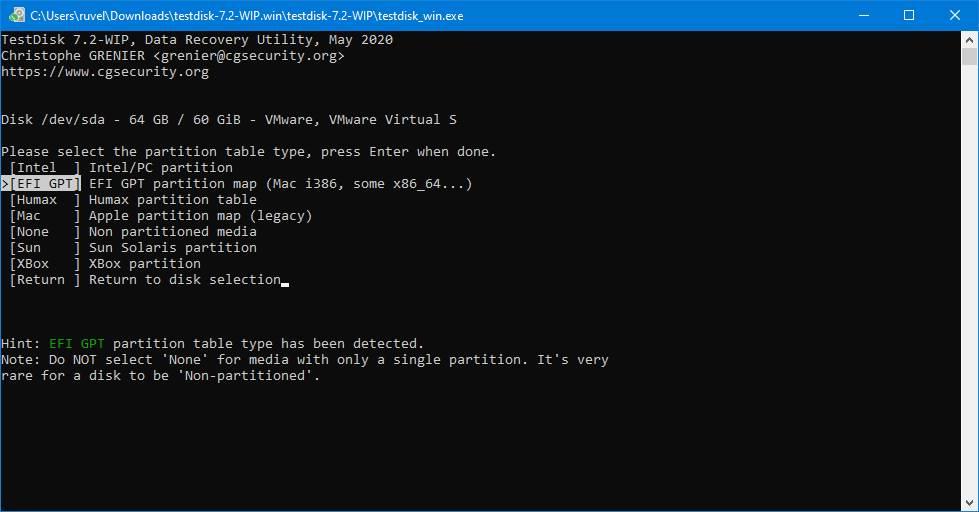
次のステップでは、パーティションをどのように処理するかを選択する必要があります。 TestDiskには多くのオプションと高度なツールが用意されていますが、パーティションを回復するには、 「分析」 プログラムが選択したディスクを分析し、すべてのパーティションを認識し、削除されたパーティションを検出するオプション。 を使用します クイック検索 」構造を分析するオプション。


プログラムは、PCで作成されたすべてのパーティションを見つけて表示します。 すべてが正しければ、続行できます。 必要に応じて、ここから新しいパーティションを作成できます。 通常のことは、表示されたものを続行することです。 それでもパーティションが見つからない場合は、次のステップで詳細検索を実行できます。
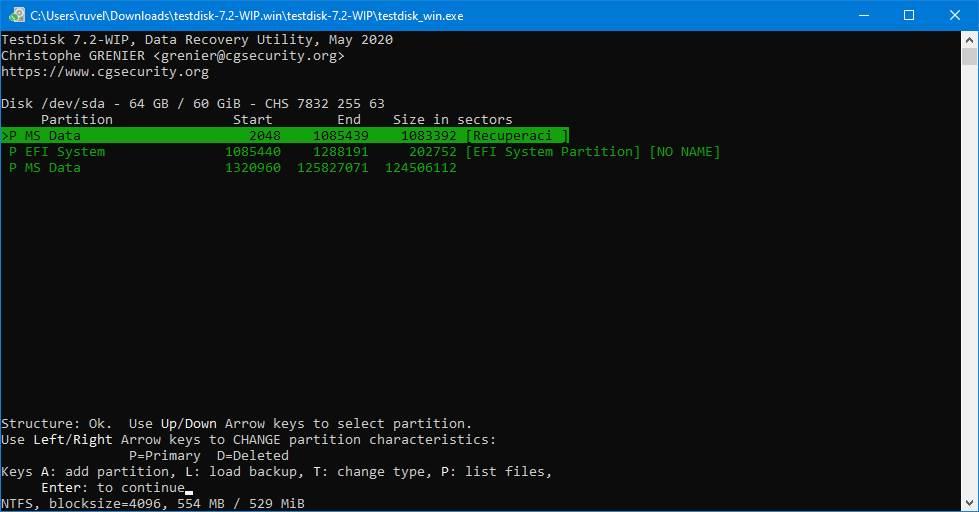
すべてが正しい場合、選択する必要があるのは "書く" オプションにより、プログラムは回復されたパーティションテーブルをハードディスクに書き込みます。 そして準備ができました。 パーティションにデータがあったとしても、そこにはまだ残っています。
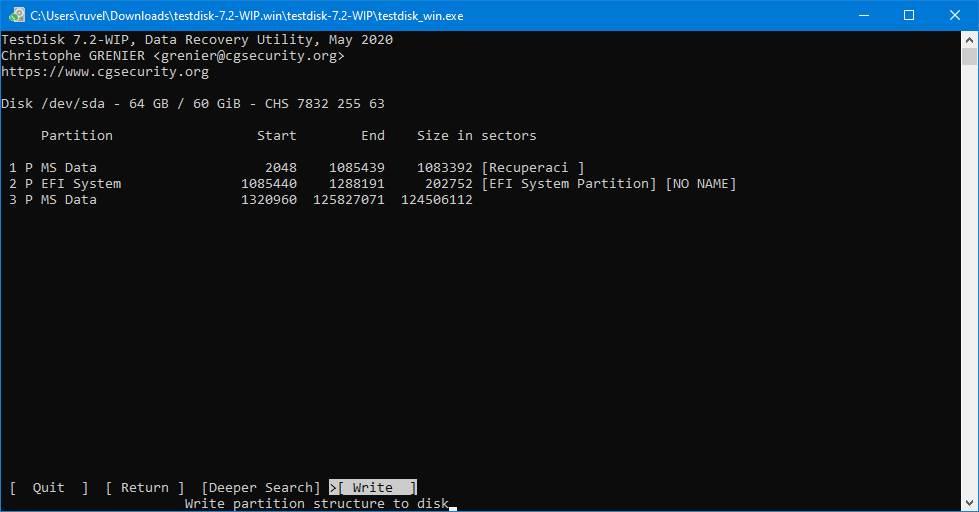
TestDiskのダウンロード
すでに述べたように、このプログラムはすべてのユーザーが完全に無料です。 私たちはできる 最新バージョンをダウンロードする 何も払わなくても 次のリンクから 。 実行して使用できるようにするには、オペレーティングシステムに対応するバージョンをダウンロードする必要があります。
XNUMXつの異なるバージョンを見つけることができます。 最初に表示されるのは、プログラムの最も高度なエディションであるベータ版です。XNUMX番目は、やや古いがより安定している安定バージョンです。
データを回復する他のプログラム
TestDiskは、PhotoRecと共に、コンピューターから削除または失われたデータを回復するための優れたツールのコレクションを提供します。 しかし、すべてのユーザーがこのタイプのプログラムを好むわけではなく、他のタイプのフォレンジックソフトウェアを使用してファイルを回復したいユーザーもいます。
もちろん、ネットワーク上には、ハードドライブから削除または削除されたデータを復元するための代替手段が多数あります。 最もよく知られているものは次のとおりです。
